Para atualizar basta seguir o seguinte procedimento:
1)Baixe a iso do VBR V12 por esse link: ISO_VBR_V12:
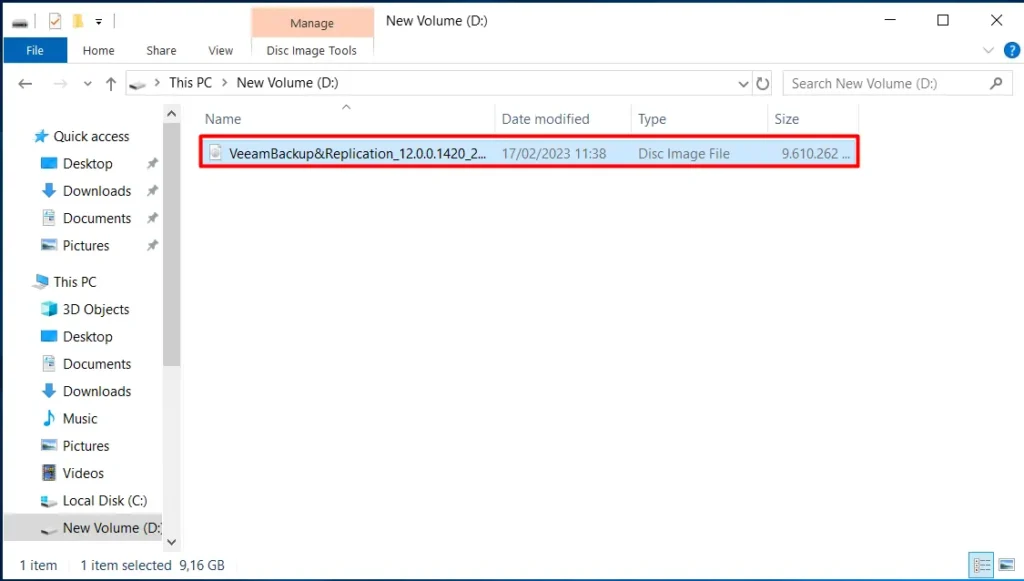
Observação: A ISO deverá ser baixada e instalada no servidor do Veeam Backup Replication.
2)Após o download monte a iso e clique em Setup:
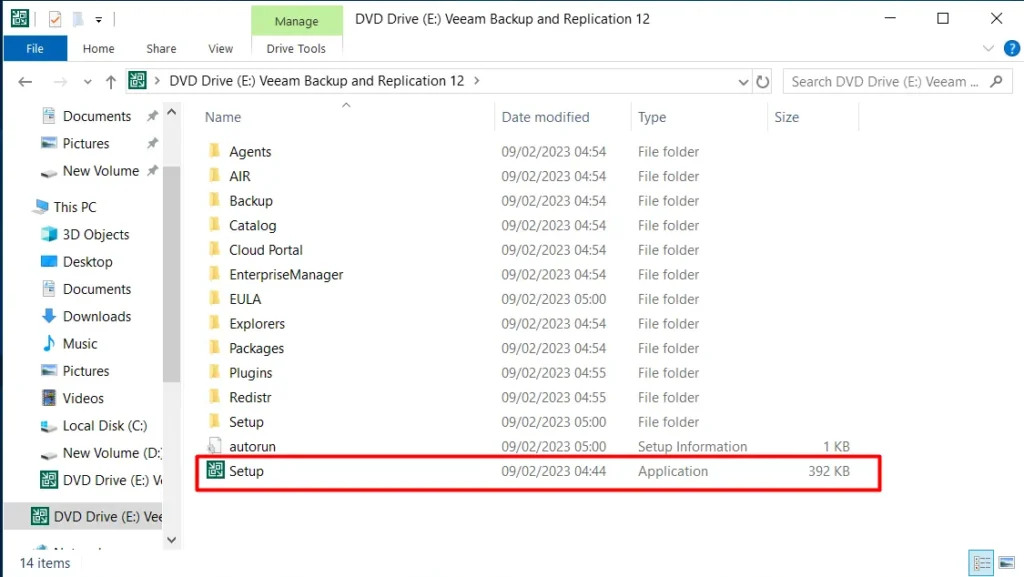
3)Clique em Upgrade:
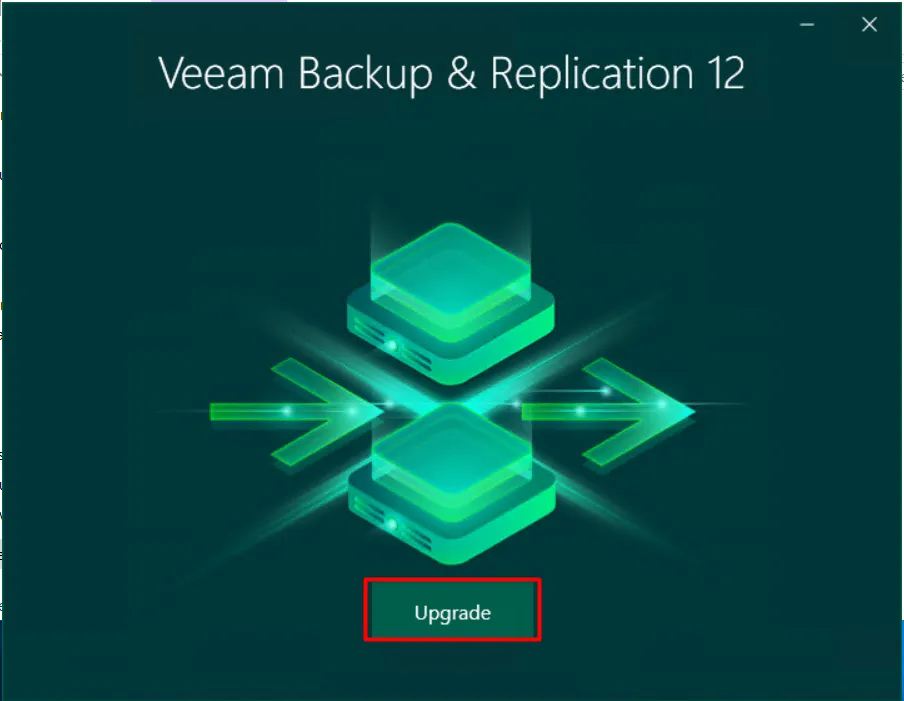
Observação: Para que seja possível atualizar o vbr deverá estar com os serviços parados.
4)Clique em Upgrade Veeam Backup & Replication:
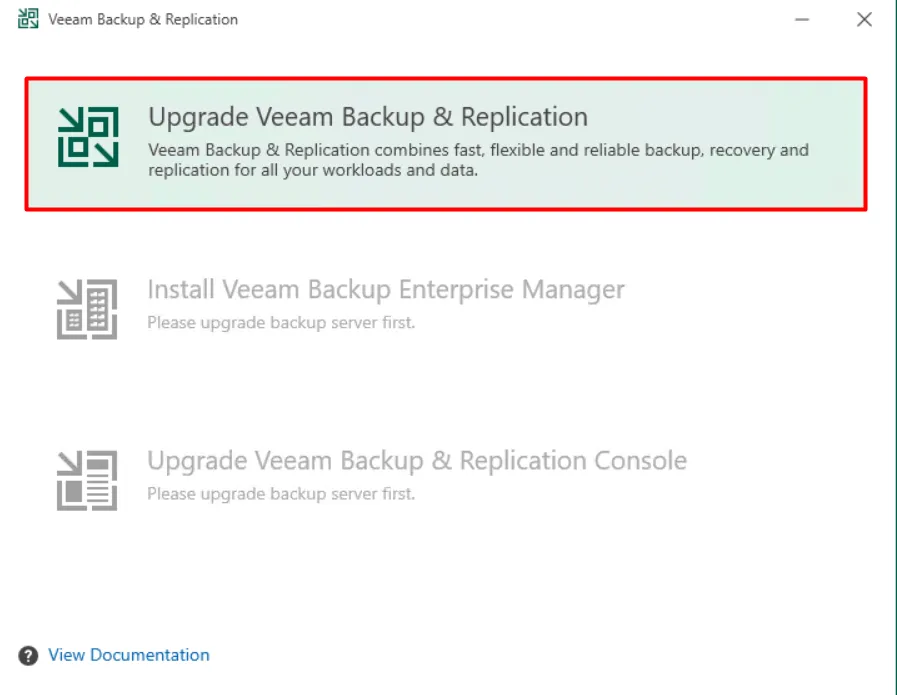
5) Aceite os termos:
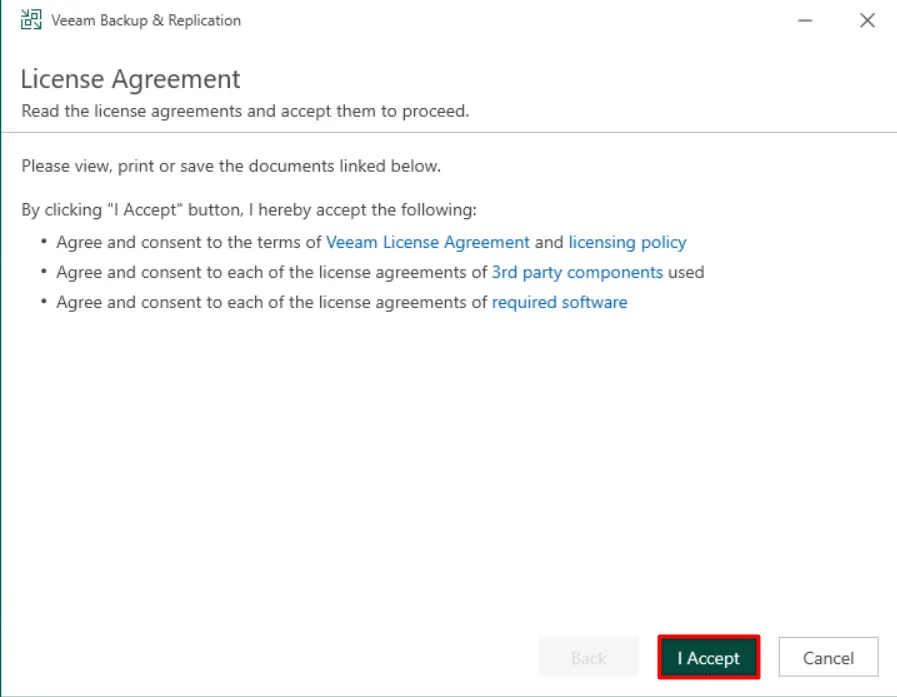
6) Atualize também os componentes habilitando o check em Update remote components automatically e em seguida clique em Next:
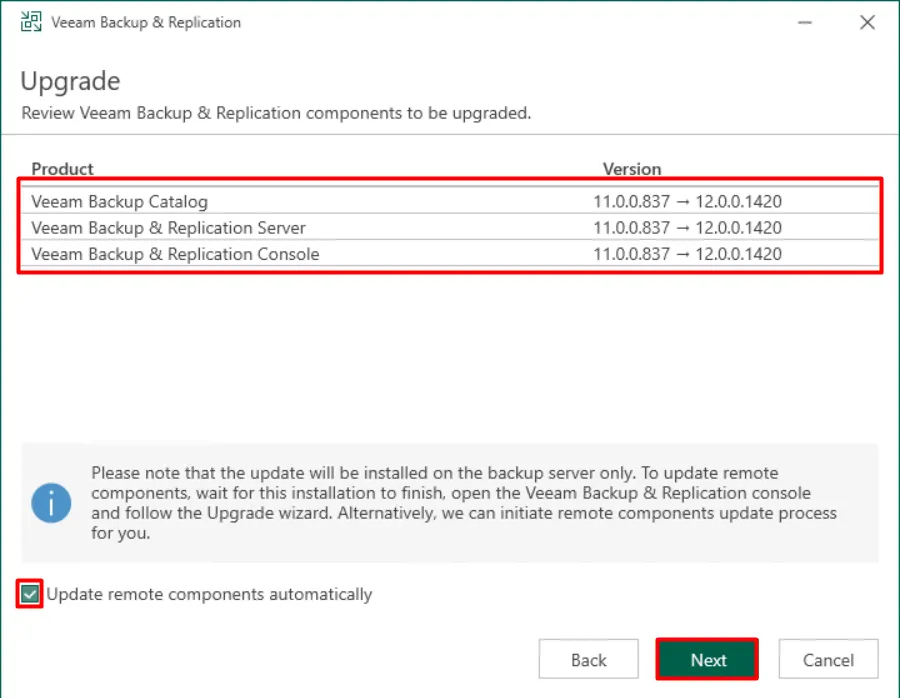
7) Na próxima janela só clique em Next:
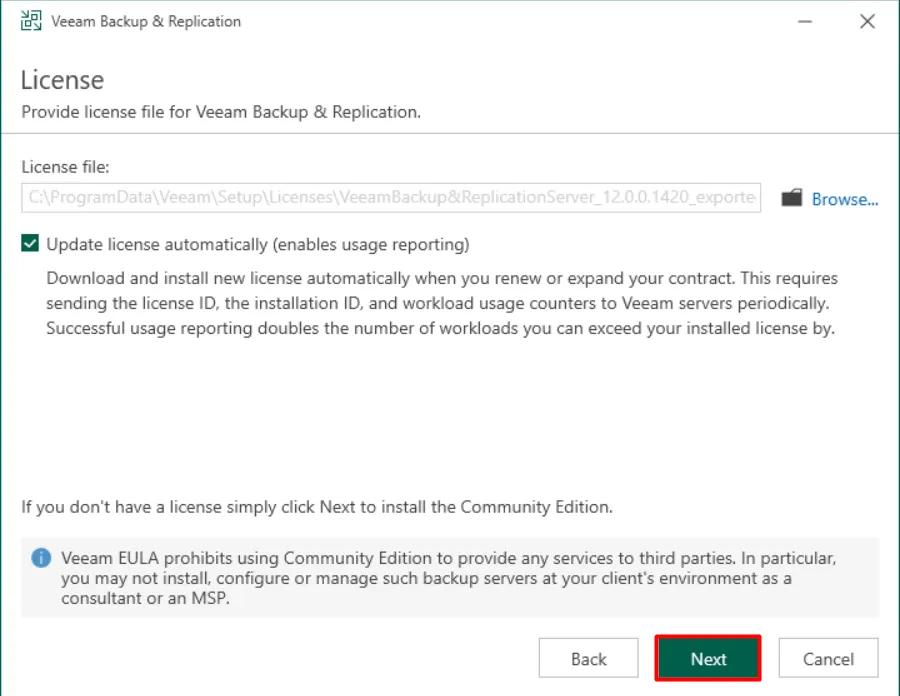
8) Em Service Account escolha o tipo de autenticação do VBR(por padrão é utilizado a conta local e clique em Next:
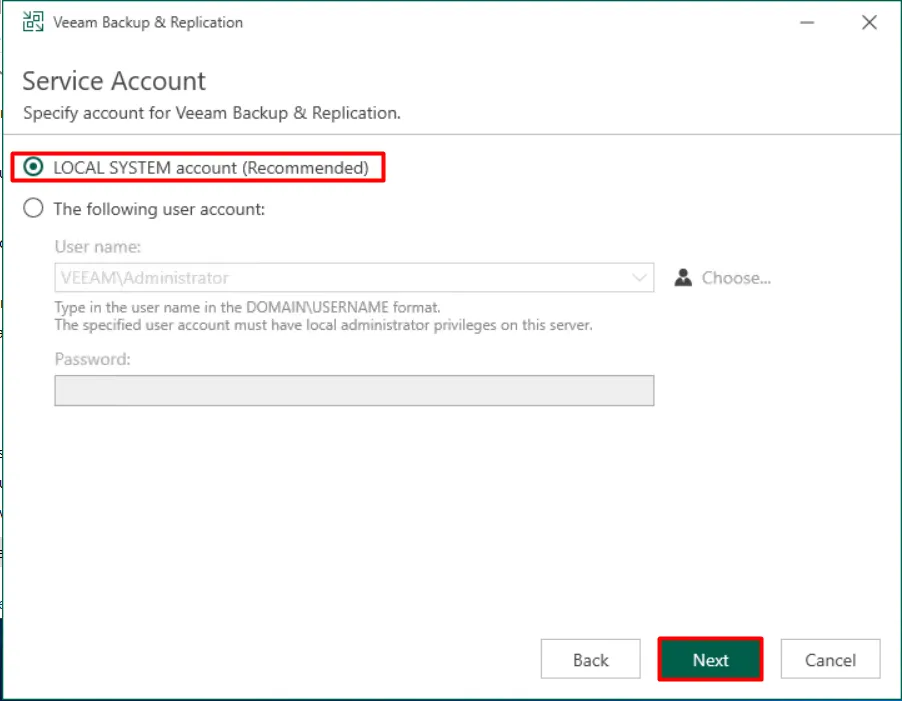
9)Nas opções de Database não modifique nada e clique em Next:
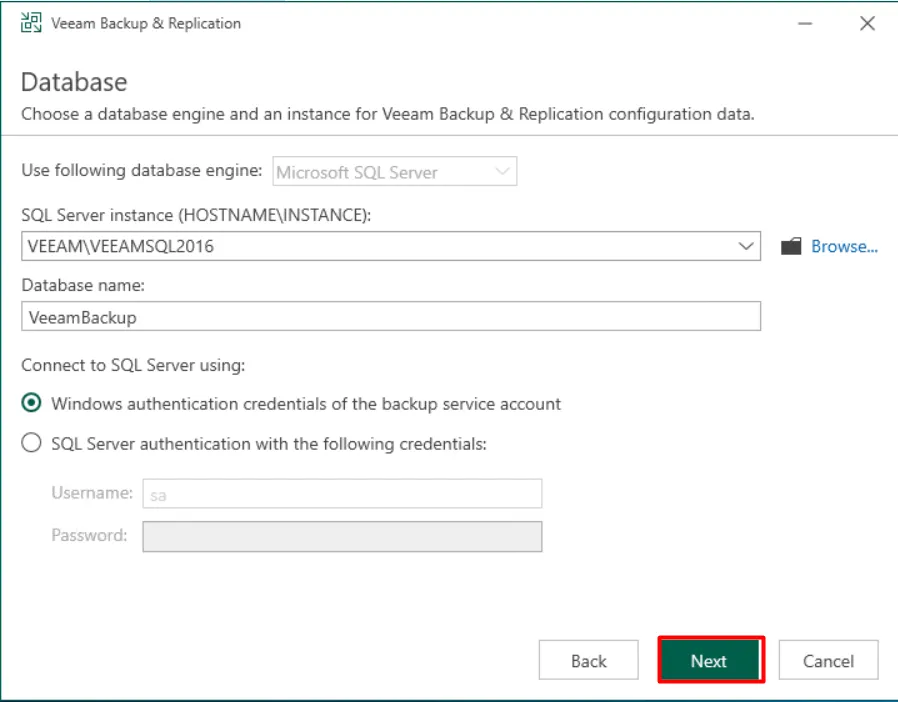
10) Clique em Yes para que a base de dados seja atualizada para a versão atual:
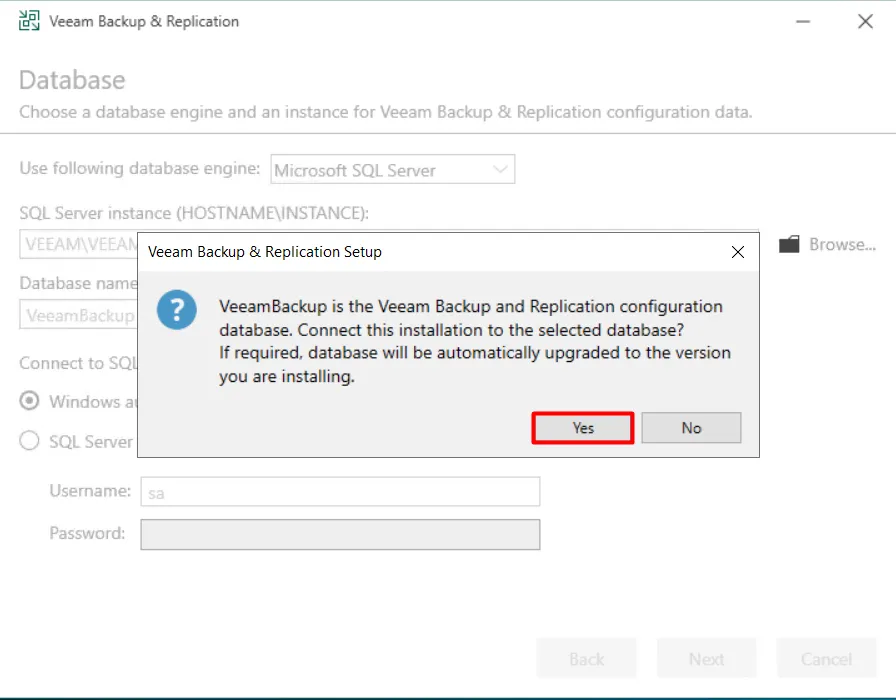
11) Em Configuration Check clique em Next para seguir com a atualização:
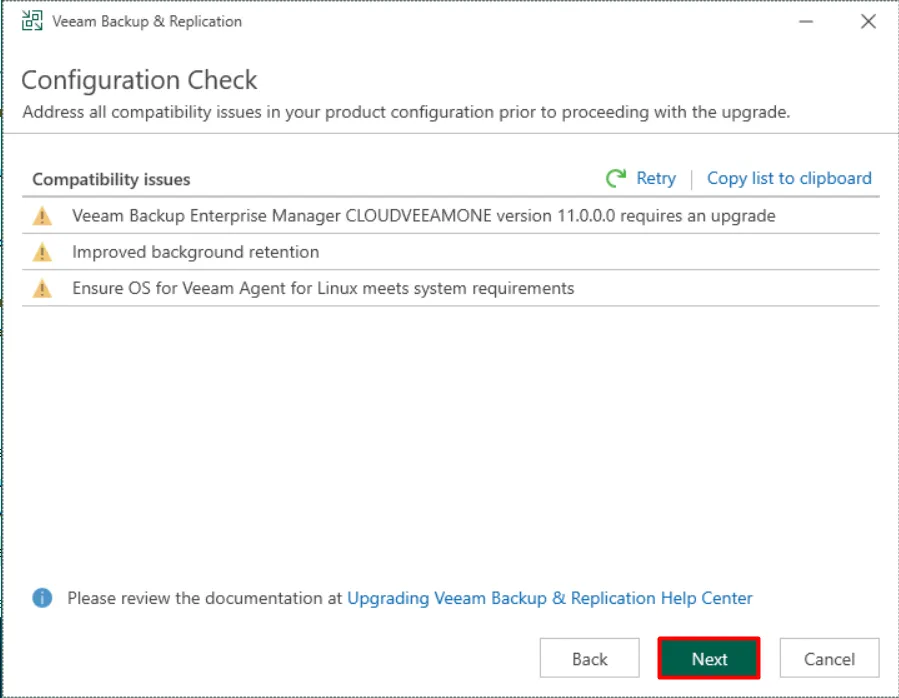
12) Clique em Upgrade:
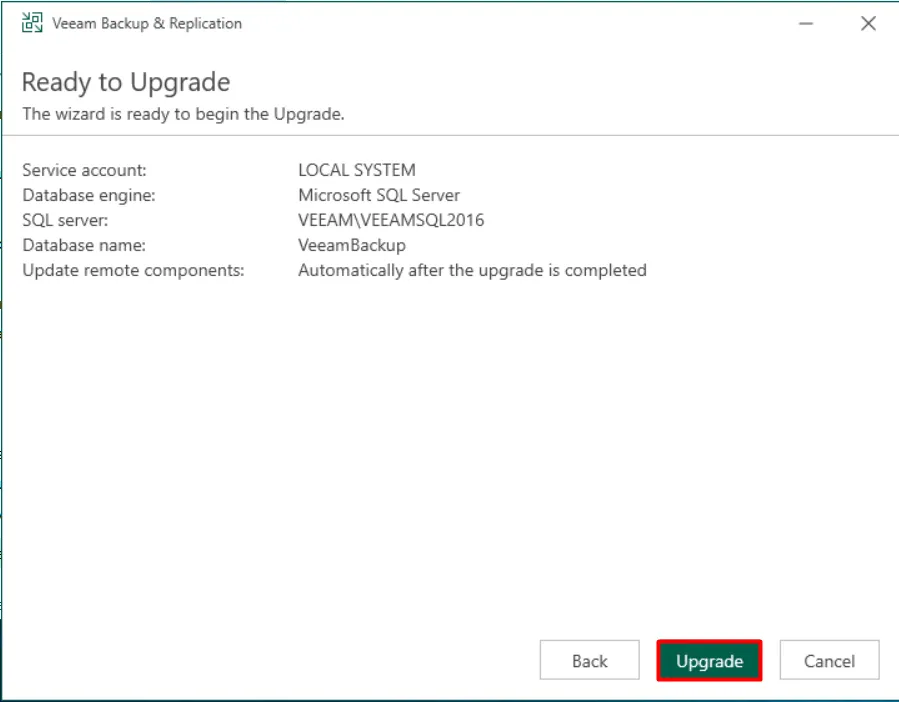
13) Após a atualização abra seu VBR novamente e finalize.
14) Feito todos os passos anteriores, você pode desmontar e excluir o arquivo ISO.
Pronto, seu VBR foi atualizado para a versão 12.
Para saber como habilitar e gerencia remota na versão 12, veja nosso próximo post sobre Como habilitar a função de acesso simplificado ao VBR?
